Photoshop���ϻ�ͷ������������ں���һ���Ч��ͼ
VAMPIREE
��ͬ���ķ������������ȵ���50%����������������ͼ
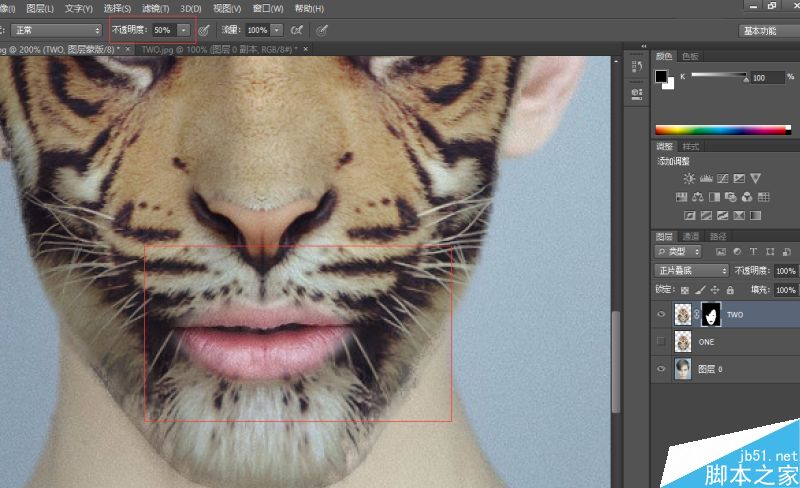
��������ONEͼ���С�۾������ҷŵ�TWOͼ�����������ͼ

���Ҹ�ONEͼ�������ɰ�
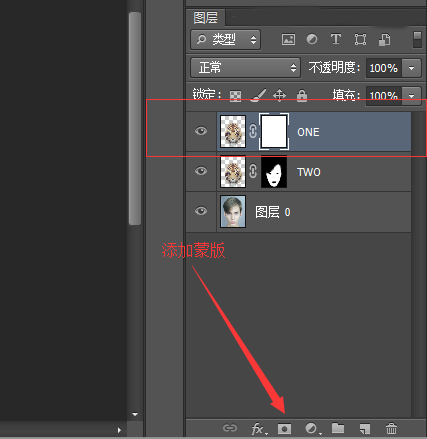
ѡ��ONEͼ����ɰ棬����CTRL+I ת��Ϊ��ɫ�ɰ�
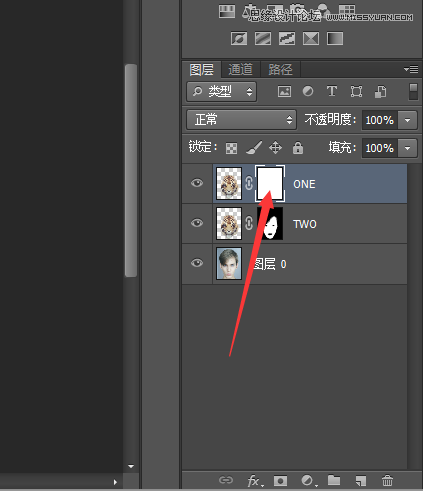
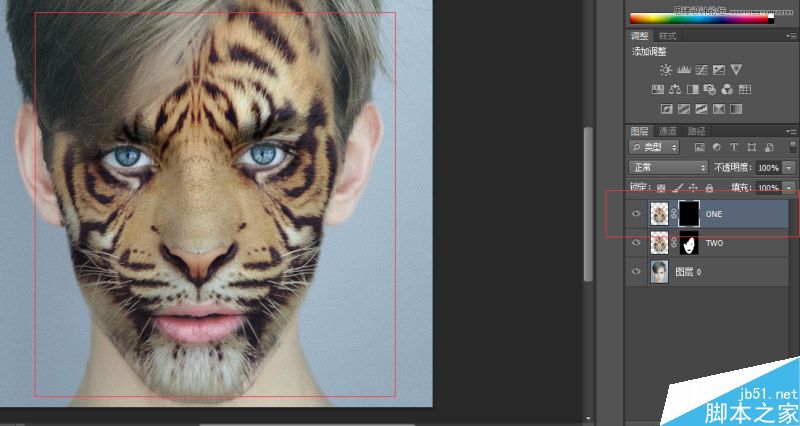
ѡ��ONEͼ��ĺ�ɫ�ɰ棬ѡ��ѡ��Ӳ��0 30PX���ʣ�ǰ��ɫΪ��ɫ��������������Ե����������ʹ�ù��ɸ���ȻЩ��
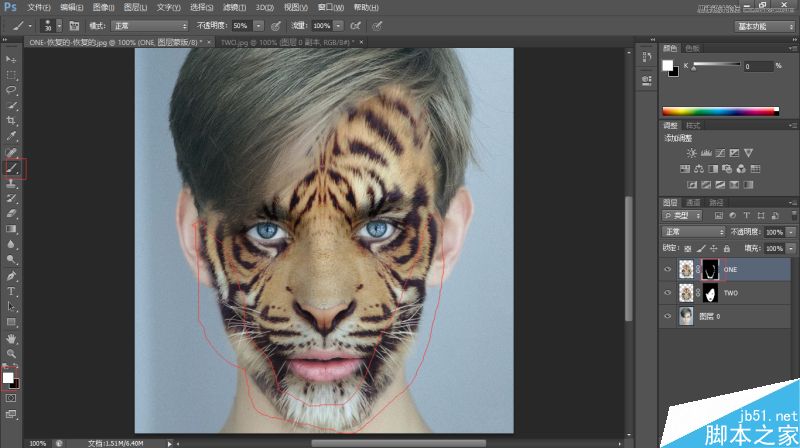
��11��������������ͼ���ƶ������ϲ� ͼ����ģʽѡ�����
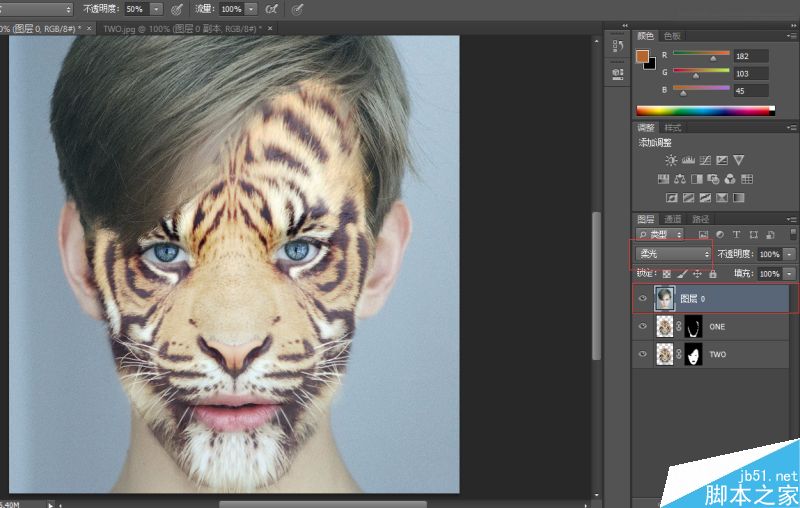
�������������һ���Լ�ϲ������Ƭ�˾����������ɫ�������ˣ�ѡ���Լ�ϲ��������ɫ�����û�й̶��������Ҽӵ�
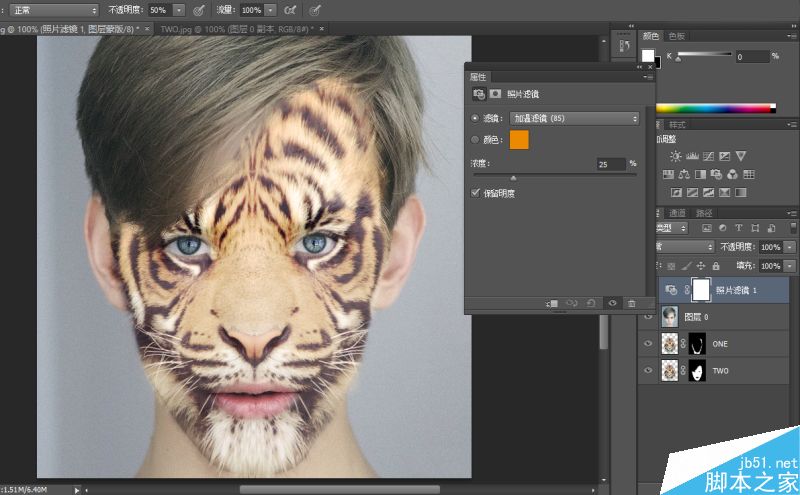
��Ȼ�����ͷ����ͷ���Ӵ��IJ��֣���Ҫ��ϸ���ɰ������������ῴ��ʲô������
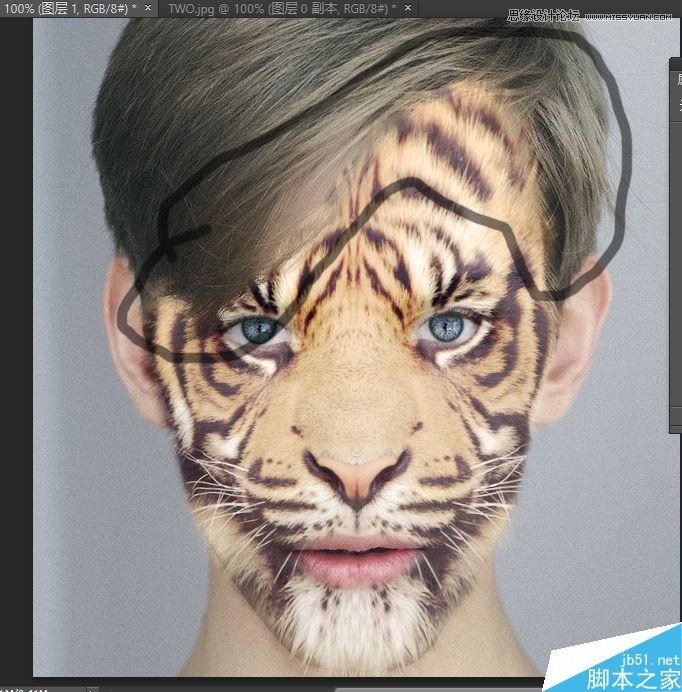
����ɣ����Ե��������Ʒ�ˡ�
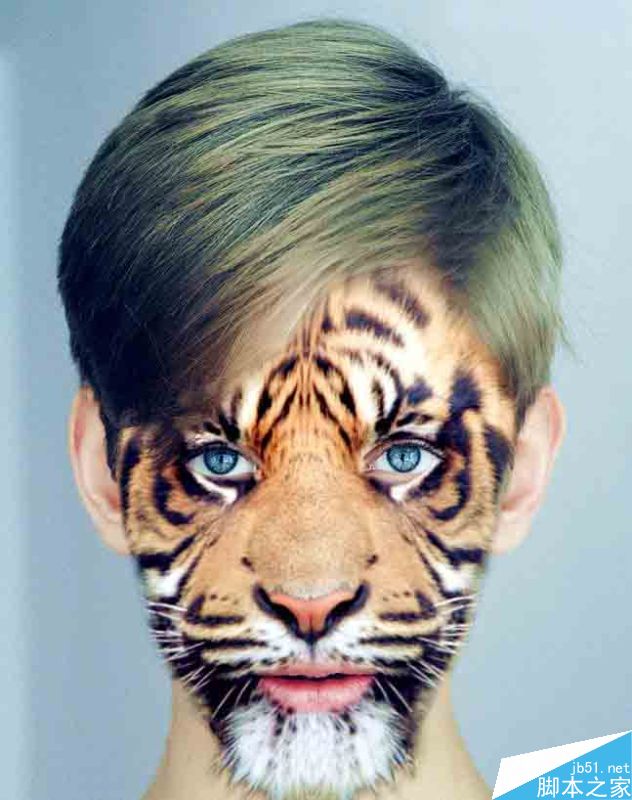
�̳̽��������Ͼ���Photoshop���ϻ�ͷ������������ں���һ���Ч��ͼ�̳̣��̳̺ܲ�����ֵ�ô��ѧϰ���Ƽ����ű�֮�ң�ϲ�������ѿ��Բο����ģ�ϣ����ƪ�����ܶԴ������������
